어도비 아크로벳 리더 DC 다운로드 및 설치 방법

안녕하세요. 오주부 입니다.
오늘은 어도비 아크로벳 리더 DC 다운로드 및 설치방법에 대해서 알아보도록 하겠습니다. 무료로 사용할 수 있는 PDF 뷰어중에는 역시 어도비 아크로벳이 가장 좋은 프로그램이 아닐까 싶습니다.
무료로 제공하는 뷰어이기 때문에 간단히 확인하거나 인쇄 또는 기타 기능등을 사용할 때 좋습니다.
만약 다양한 기능을 사용하려면 유료로 프로 버전을 사용해야 합니다. 유료로 사용하기 부담스럽다면 국내에서 제공하는 알PDF를 이용하면 어느정도 수정은 가능하지만 제대로 된 기능을 사용하고 싶다면 결국 어도비 아크로벳 리더 프로를 결제해야 합니다.
[[나의목차]]
어도비 아크로벳 무료 유료 차이점
무료로 제공되는 뷰어와 유료로 사용할 수 있는 프로의 차이점을 간략하게 살펴보도록 하겠습니다.
| 구분 | Acrobat Reader DC (무료) | Acrobat Reader PRO (유료) |
| PDF 뷰어/인쇄/서명 | 가능 | 모두가능 |
| PDF 작성 | 가능 | |
| PDF word/Excel 내보내기 | 불가능 | |
| PDF 파일 암호화 및 보낭기능 | 불가능 | |
| 실시간 응답 추적 및 서명 받기 제한 | 불가능 |
일반적으로 문서를 편집하지 않는 이상 PRO를 구매하지 않고도 사용할 수 있습니다. 학습자료를 살펴본다거나 문서들을 보기만 할 때 사용하기에는 어도비 아크로벳 뷰어 DC만 이용하더라도 충분합니다.
어도비 아크로벳 리더 DC 뷰어 무료 다운로드
어도비 홈페이지에 접속하여 다운로드 버튼을 통해서 다운받아 주세요.

홈페이지에 접속하면 Download Acrobat Reader를 눌러서 받을 수 있습니다.

다운로드를 다 받았다면 이제 설치를 하여 마칠 수 있습니다.
Adobe Acrobat Reader DC 설치 방법
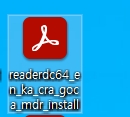
홈페이지에서 다운받은 설치파일 프로그램을 더블 클릭을 눌러서 실행해 줍니다.
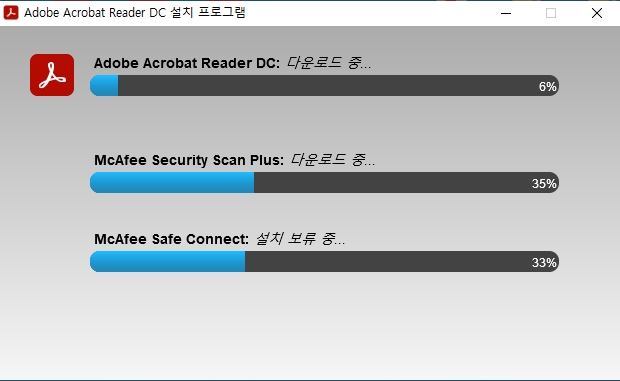
그럼 다음과 같이 어도비 아크로벳 리더 DC 설치 프로그램이 다운로드되고 진행이 됩니다. 조금 시간이 걸리는 편이니 기다려 주세요.

설치가 완료가 되면 마침 버튼을 눌러주시면 됩니다. 어도비 설치와 함께 McAfee도 설치가 되었으니 필요없으면 제어판에 가서 McAfee만 지워주세요.
이제 PDF 파일을 실행하게 되면 어도비 아크로벳 리더 DC로 열 수 있습니다.
그럼 어도비 아크로벳 리더 DC 뷰어 무료버전 이용해보시고, 수정이 필요하다면 PRO를 구매해서 이용하시기 바랍니다.




댓글